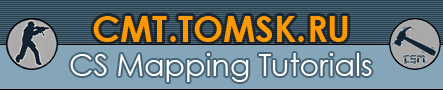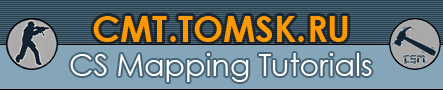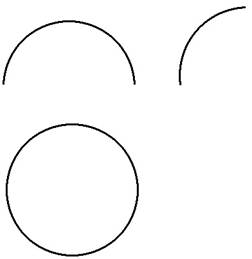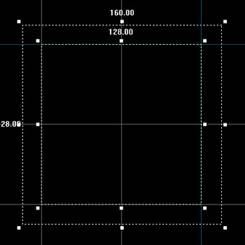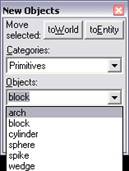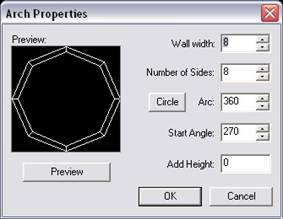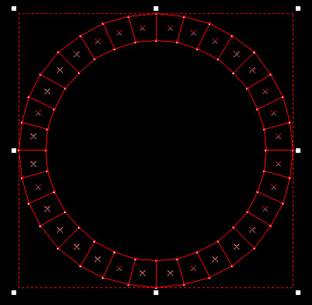На форуме я частенько замечал скриншоты с попытками использовать различного вида арки, трубы и т.д. и т.п. Но результат сразу снимал улыбку с моего лица - слижком было коряво и не умело. Люди явно для этого использовали совершенно неуместный тут инструмент "carve". Но нам он не понадобится.
Итак, хочу научить вас делать арки(arch) так как делают это профессионалы.
Ну, поехали:
Прежде чем создавать арку вы должны ясно усвоить, какой формы вам нужна арка вот несколько рисунков:
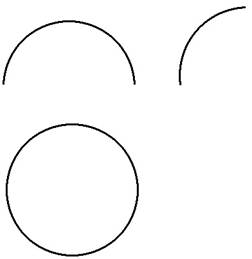
Обратите внимание, что круг я отношу к аркам.
На самом деле этот шаг не обязательно, и находится он на уровне формальоностей. Так как вы свою форму получите уже из круга.
Теперь вам необходимо сделать замеры и прибавить к ним 16 юнитов.
Вот пример:
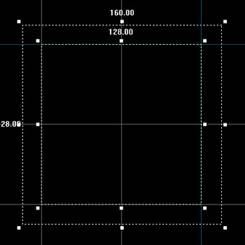
В примере мне нужна арка размером 64х64 юнита с уклоном в 90 градусов. Я знаю что, построив окружность, я смогу отрезать от неё нужную мне арку.
Вам наверно интересно, почему мы прибавили к размерам 16 юнитов. 16 вобще не обязательно, можно хоть 32 - в зависимости от того какю арку вы хотите получить. Мне, к примеру, нужна арка с прямым углом. Но может получиться так что нужна будет арка не с прямым углом а: в общем не важно :Е - поэксперементируйте и сами поймёте:
Так же, все посторения с арками должны производиться только на виде top - иначе рузультат вас не устроит, т.к. арка лицевой частью строиться вверх.
Примечание
В отличие от предыдущего, этот шаг обязателен. Если вы не угадали с размерами, удалите неправельную арку и постройте заново, и так пока не получите нужную.
Ну а теперь приступим непосредственно к самой арке:
На панели справа найдите такое окошко:
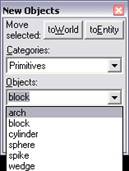
Выберите арку, как показано всё на том же рисунке.
И теперь выберите инструмент Block Tool или нажмите shift+b.
Выделите на виде сверху прямоугольник нужного вам размера с учётом 16-ти юнитов.
Нажмите правой кнопкой на прямоугольнике и выберите Create Object.
Появится примерно слудуюещее окошко:
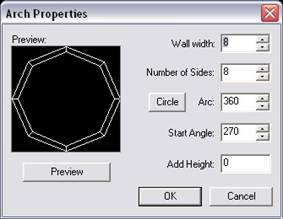
Вкратце о нём.
Слева показан образ будующей арки.
Wall width - это толщина арки (в нашем случае 16).
Number of Slides - это колличество сегментов. Чем больше, тем сглаженнее будет арка.
Arc - это угол арки, если нажать на кнопку Circle (окружность), то это приведёт к тому что ваша арка стнет окружностью а вполе Arc появится запись - 360, в таком режиме я и советую вам работать (по крайней мере мне так удобней). Но это не обязательно. И учтите что изза разных углов в поле Arc изменяются расчётные значения каркасной коробки, которую вы создали ранее:
Start Angle - начальный угол, если ваша арка начинается не с 0 градусов.
Add Height - добавить длину. Создаёт эффект пружины или винтовой лестницы, чем больше значение тем растянутей получится арка.
Кнопка Preview - генерирует превью вашей арки, то есть вариант того как будет выглядеть ваша арка. Введена для большего удобства.
Итак, настройте, так как вам хочется.
А я поставлю:
Wall width - 16
Number of Slides - 32
Arc - 360
Start Angle - 0
Add Height - 0
А вот что вышло:
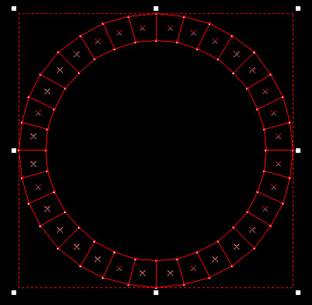
Теперь я включаю режим игнорирования групп (изначально арка сгруппирована) и выделяю не нужные мне места, затем удаляю их. Теперь с помощью Vertex tool я придаю арке нужную форму, а вот и результат:

Об арках это - всё: Удачных вам изгибов! =)
Автор: FishMan